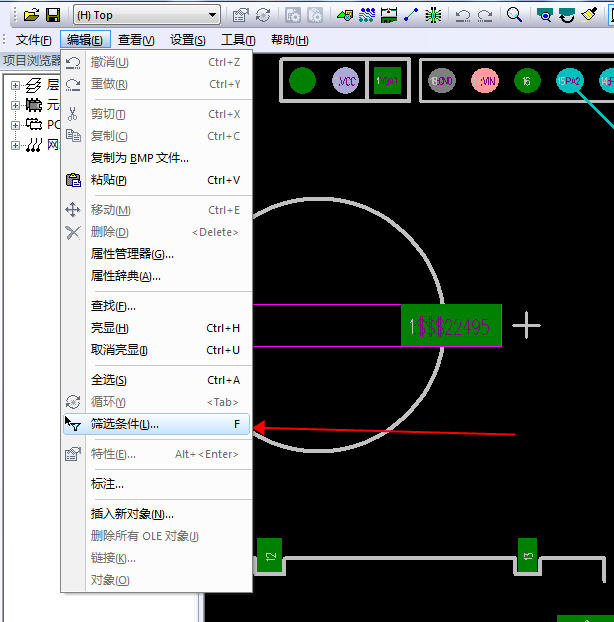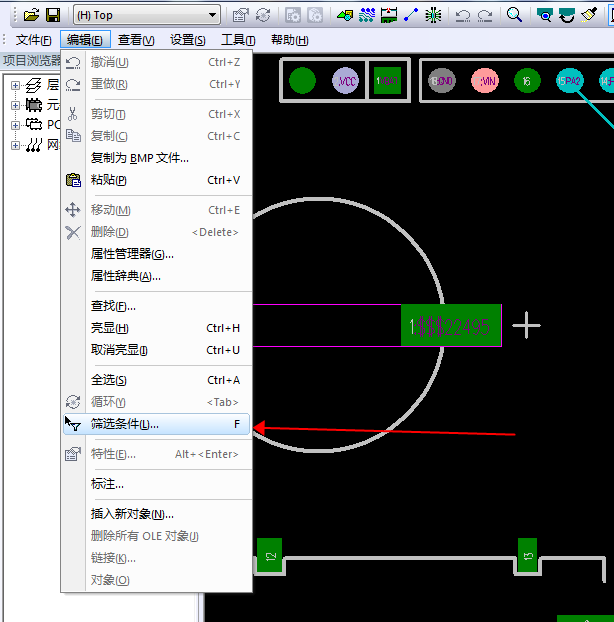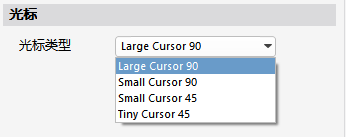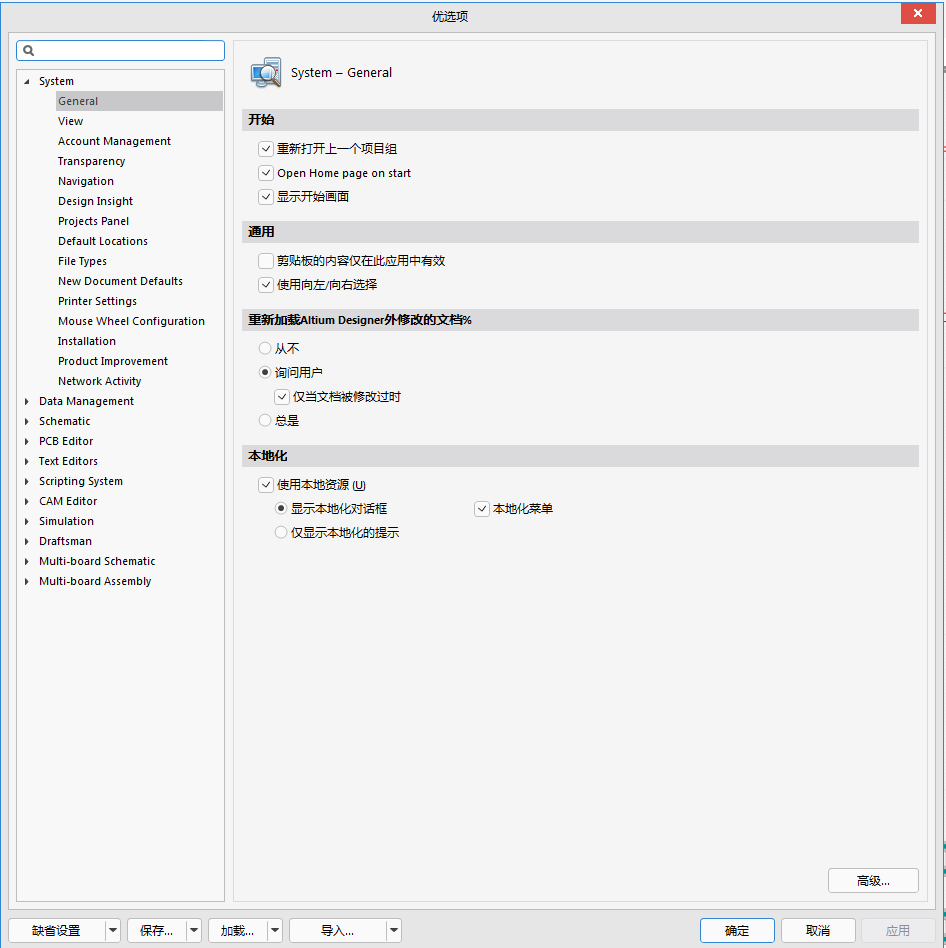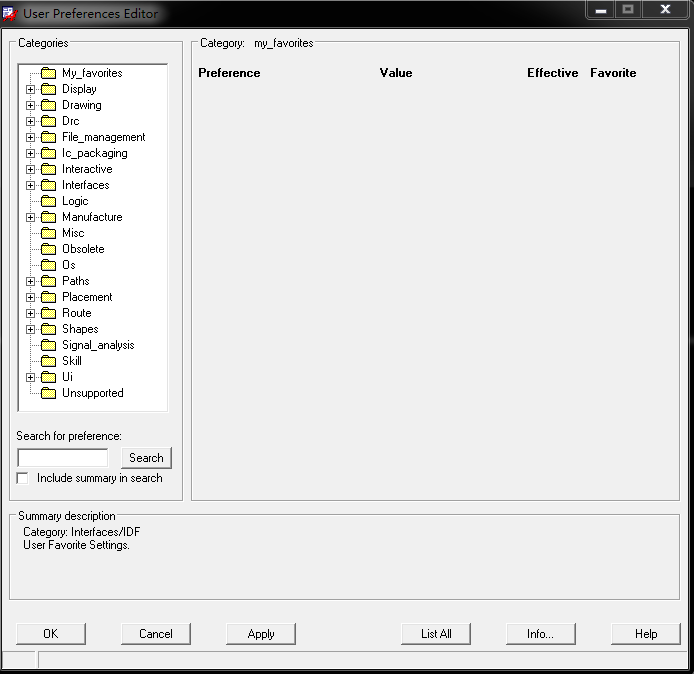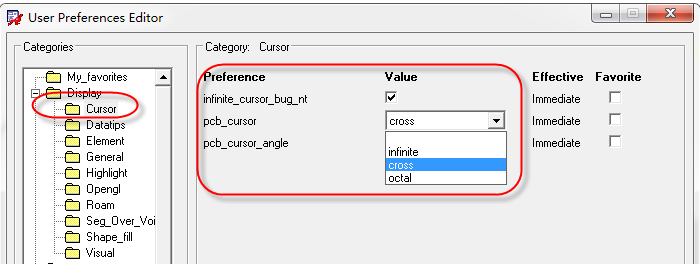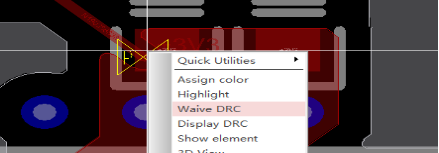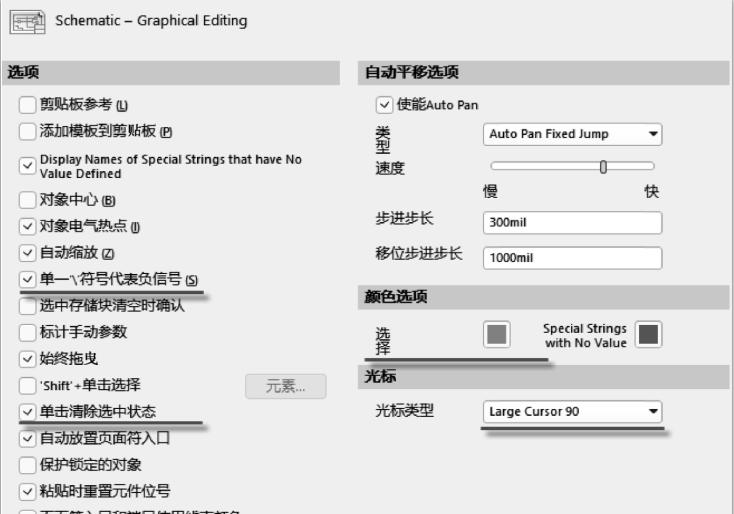- 全部
- 默认排序
logic在放置元件的过程中,元件会附着在光标上,此时可以使用快捷菜单或者快捷键对元件进行旋转、镜像等操作,从而调整元件的方向。
我们的PADS Layout 类似于PADS Logic一样都存在一个过滤器,我们可以根据想要选中对象的种类以及类型去确定光标选择。首先可以在菜单栏中找到过滤器选项,在“编辑-筛选条件”如图3-27所示,:
为了满足设计者们的不同需求,AD原理图中设计了几种不同的光标,可以根据个人的设计习惯去设置。对于新学者,这里建议使用全屏十字光标,这样有利于提高效率。那么接下来就介绍下AD在原理图中如何设置光标类型?
答:我们在使用Allegro软件进行操作时,会对用户的一些操作参数进行设置,对一些常规的的操作做一些调整。比如光标设置、封装库指定等等。下面我们讲解一下如何对用户的个人参数进行设置,具体的操作如下:
答:我们在设计过程中,使用全屏的大十字光标,有助于我们进行对齐操作,查看也非常方便,这里讲述一下在Allegro软件中如何去使用全屏的十字大光标,具体操作如下:第一步,进入用户设置参数界面,setup-user preferences,在Display选项下找到Cusstor,进入光标设置界面,选择infinite,就是全屏十字大光标,如图5-175所示;
答:对于PCB上某些DRC,是可以忽略,可以通过Waive DRC将此DRC隐藏。第一步,在Find选项卡中勾选DRC errors;第二步,然后将光标移动到DRC附近,右击选择Waive DRC,如图5-202所示;
Altium原理图系统参数设置-Graphical Editing选项卡Graphical Editing选项卡包含原理图图形设计的相关信息。如图2-25所示,进入Graphical Editing选项卡的设置界面,对以下4个选项进行推荐设
Altium Designer原理图电气连接的放置— 绘制导线及导线属性设置导线是用来连接电气元件、具有电气特性的连线。1.绘制导线(1)执行菜单命令“放置-线”,如图5-30中左图所示,或者也可以按快捷键“B,激活放置导线命令,使鼠标光标

 扫码关注
扫码关注